- 作者:老汪软件技巧
- 发表时间:2024-01-14 15:00
- 浏览量:
电脑没有声音了怎么办?很多时候,电脑会各种原因的没有声音,具体原因主要分为软件问题和硬件问题,软件问题包括静音病毒、声卡驱动等,硬件问题包括接口、耳机等问题。电脑没有声音了怎么恢复呢?下面我们一起来看看win10电脑没有声音了怎么恢复。
工具/原料:
系统版本:系统
品牌型号:戴尔xps系列(XPS13、XPS15)
方法/步骤:
方法一:通过声音问题疑难解答按步骤解决
1、鼠标右键单击右下角的声音图标,选择声音问题疑难解答。
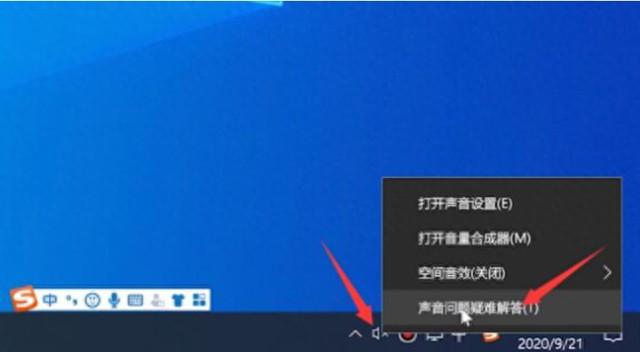
2、待检测完成,选中默认声音设备,点击下一步,选择好的,请打开音频增强功能。
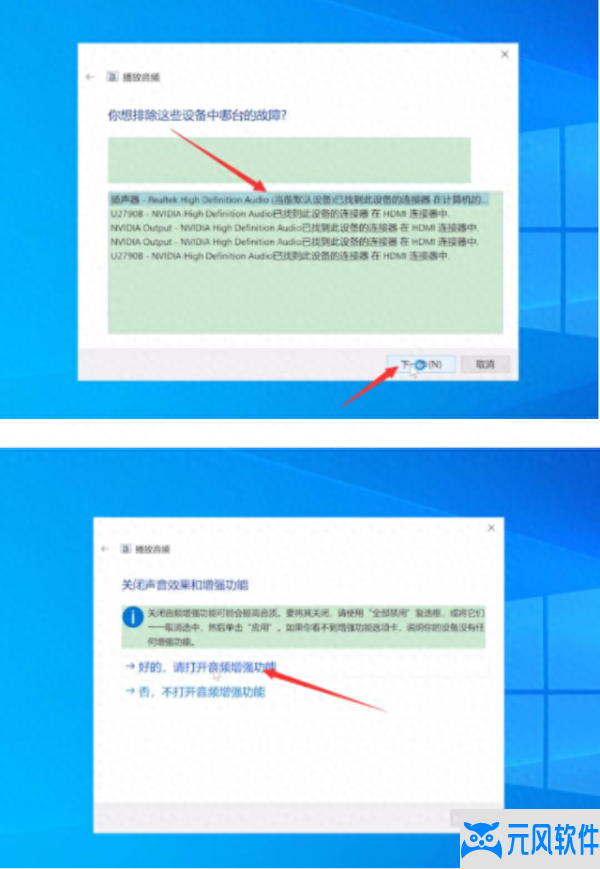
3、弹出窗口,切换到级别选项栏,将声音调节器拉大,点击确定。
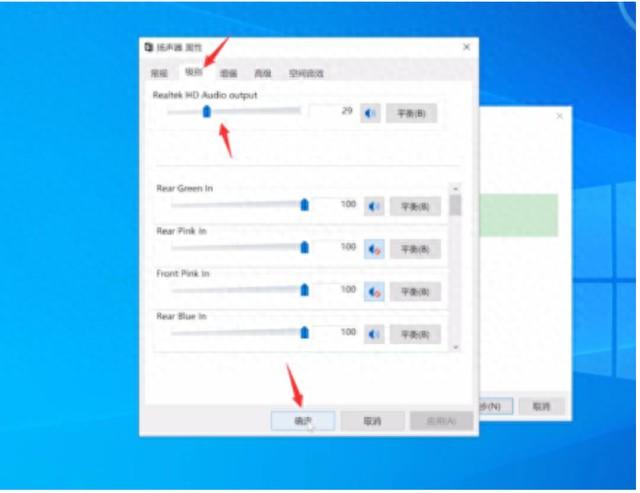
4、打开音量合成器,将各项声音拉大,退出当前窗口,选择下一步,关闭;
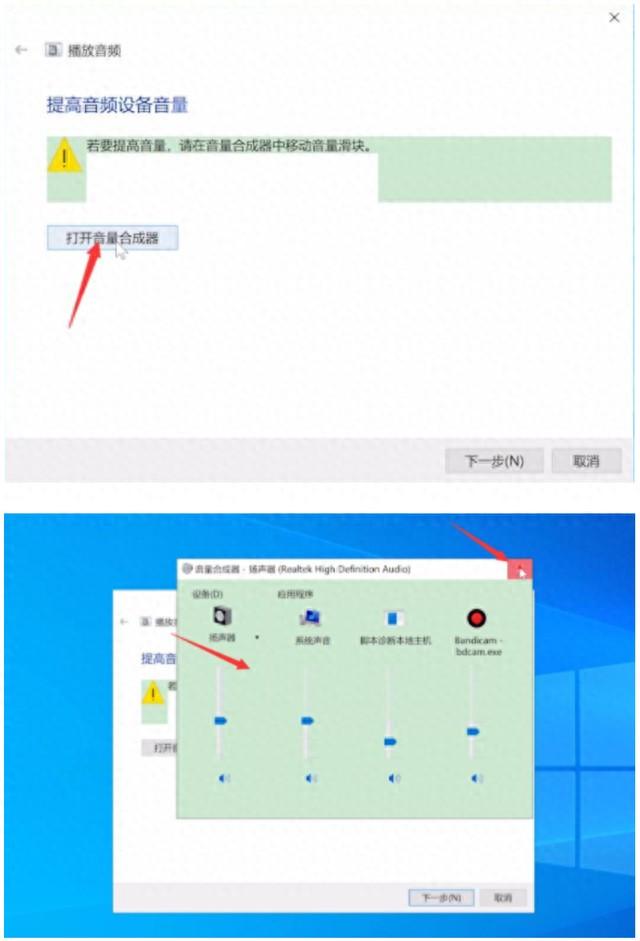
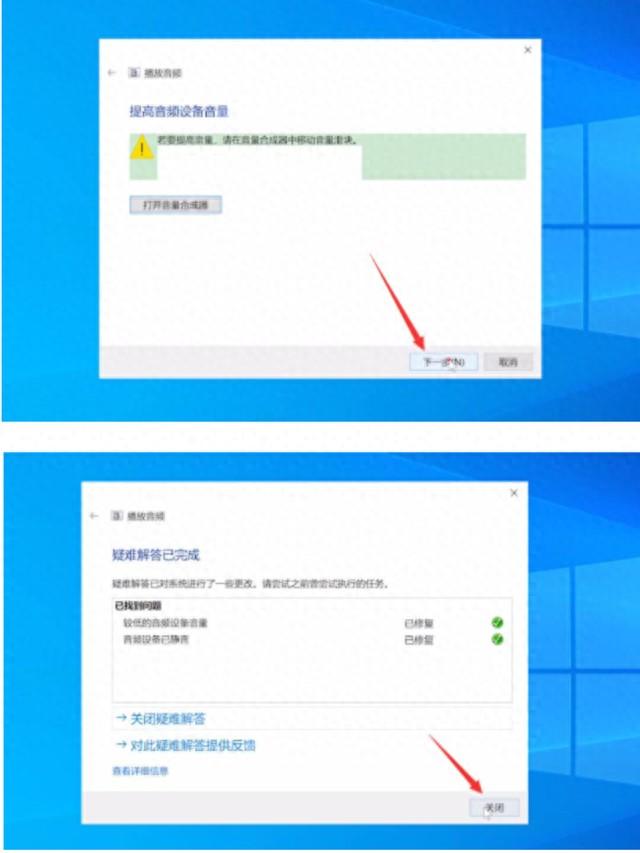
方法二:进入音频管理器面板内设置解决
1、鼠标右键单击此电脑,选择属性,单击控制面板主页;
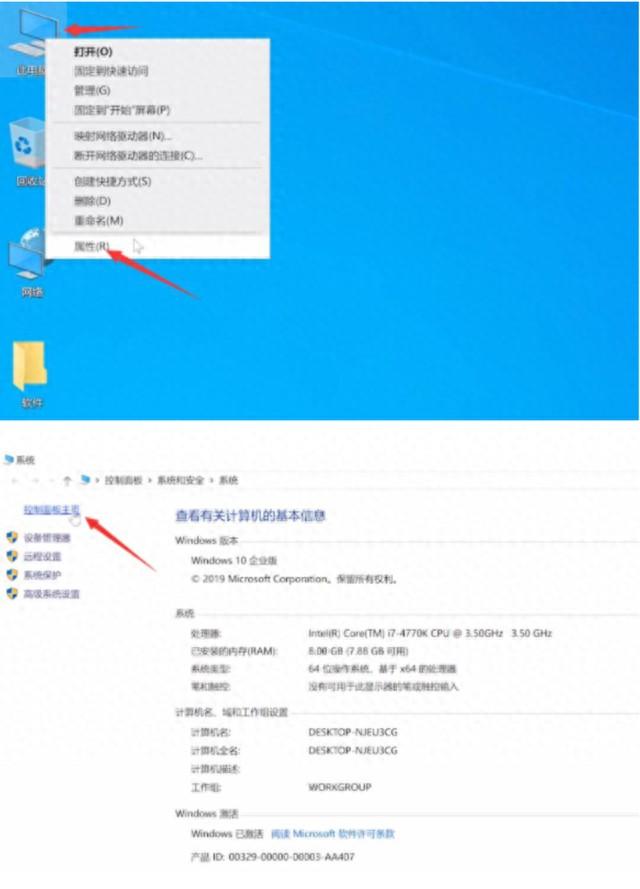
2、将查看方式更改为大图标,选择高清晰音频管理器;
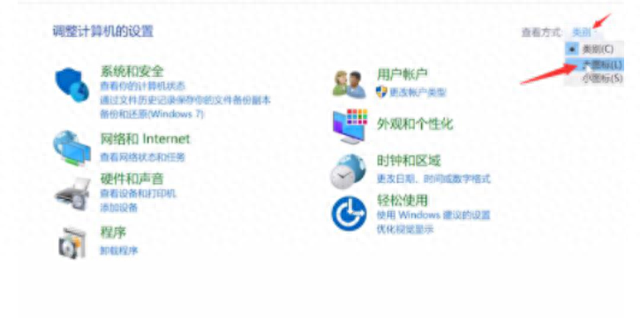
3、单击右下方的工具图标,关闭禁用前面板插孔检测即可。
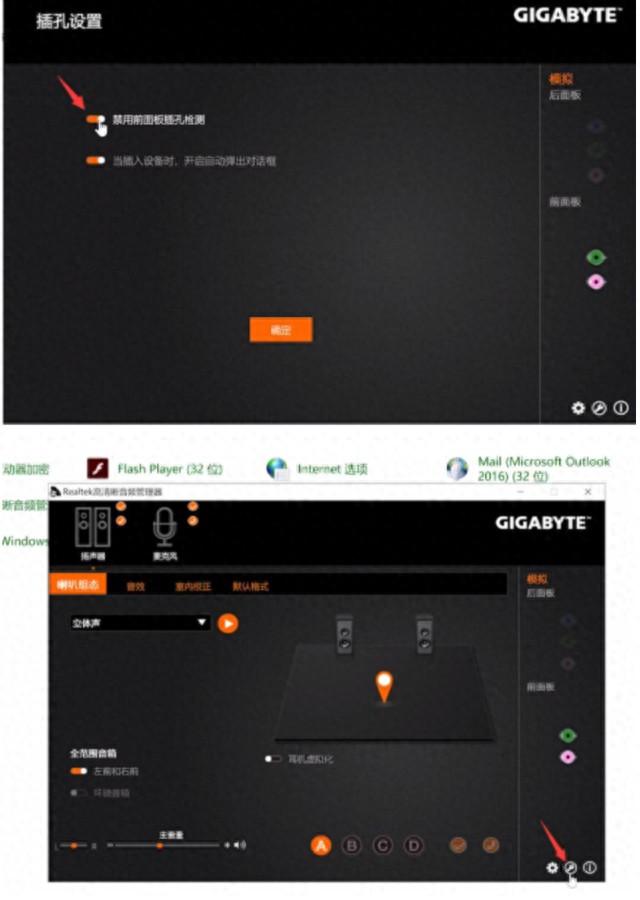
总结:
以上就是小编带来的win10电脑没有声音了恢复方法的全部内容,希望可以提供帮助。
其他人正在搜索:
电脑没有声音了怎么恢复!笔记本电脑没有声音了怎么恢复
电脑前置耳机没声音怎么办
Win10声音无法找到输出设备怎么办
高清晰音频管理器(高清晰音频管理器怎么设置win10)




